Si desea que una sección de su documento se destaque, puede utilizar un encabezado. Esto es útil para lectores de pantalla, para hojear el documento o para agregando una tabla de contenido. Aquí se explica cómo crear un título en Word y modificar su formato fácilmente.
Insertar un encabezado en Word
Hay dos tamaños predeterminados para los estilos de encabezado integrados de Word; uno es de 16 puntos mientras que el otro es de 13 puntos. Esto le permite utilizar diferentes niveles de encabezado para las subsecciones si lo desea.
Además, cada título utiliza el estilo de fuente Calibri Light y es de color azul, pero puedes cambiar esta configuración como explicaremos en la siguiente sección.
Ingrese y seleccione el texto que desea convertir en un encabezado. Vaya a la pestaña Inicioy elija Título 1o Título 2en la sección Estilos de la cinta.
Si es necesario, puedes expandir el grupo Estilos usando la flecha hacia abajo en la parte inferior derecha en Windows o en la parte inferior del cuadro en Word para Mac.
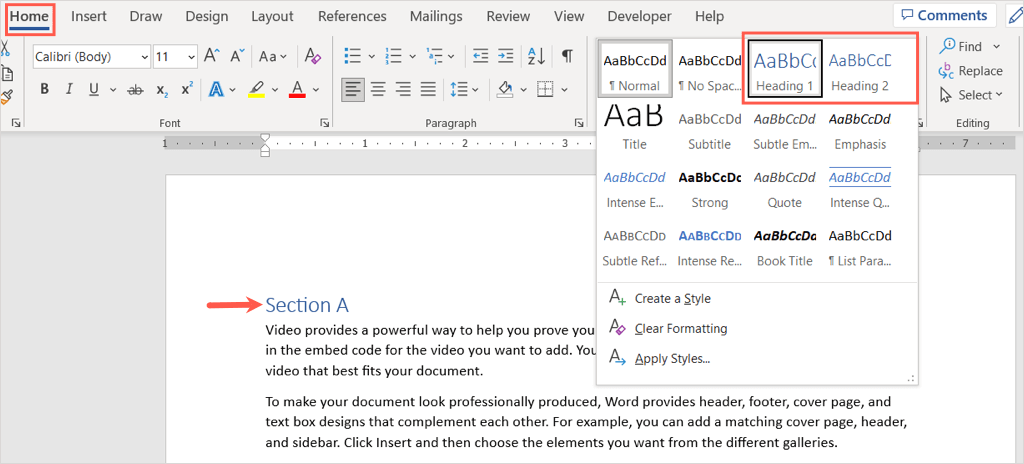
Verás que el texto seleccionado se actualiza a un encabezado.
Dar formato a un encabezado en Word
Puedes cambiar la apariencia de un título en Microsoft Word como cualquier otro texto. Si desea cambiar el estilo de fuente, color o tamaño, puede hacerlo fácilmente. Opcionalmente, puedes guardar el nuevo formato del estilo del título para reutilizarlo.
Seleccione el encabezado que desea formatear. Luego, use las herramientas en la sección Fuentede la cinta en la pestaña Inicioo en la barra de herramientas flotante que aparece.
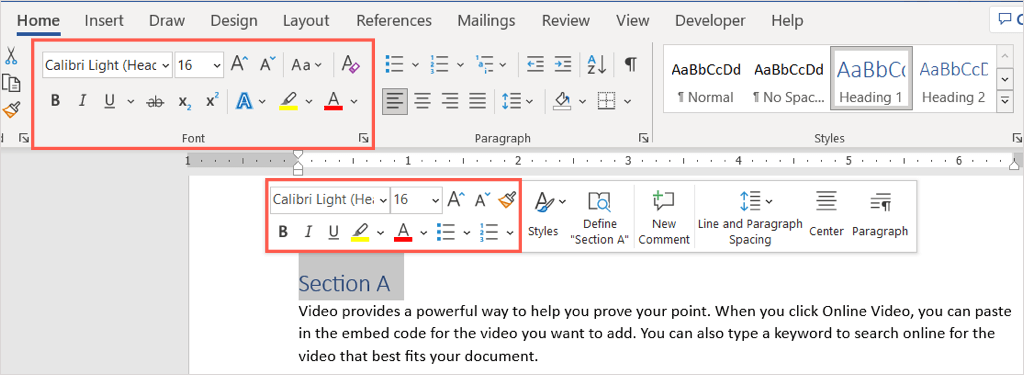
Para ahorrar tiempo al formatear cada encabezado uno por uno, puede guardar el nuevo formato en el estilo de encabezado para usarlo en otras partes del documento. Después de realizar los cambios de formato que desea en un encabezado, selecciónelo.
Vaya a la pestaña Inicioy haga clic derecho en ese estilo de título, ya sea Título 1 o Título 2, en el grupo Estilos donde lo seleccionó por primera vez. Elija Actualizar encabezado para que coincida con la selecciónen el menú contextual.
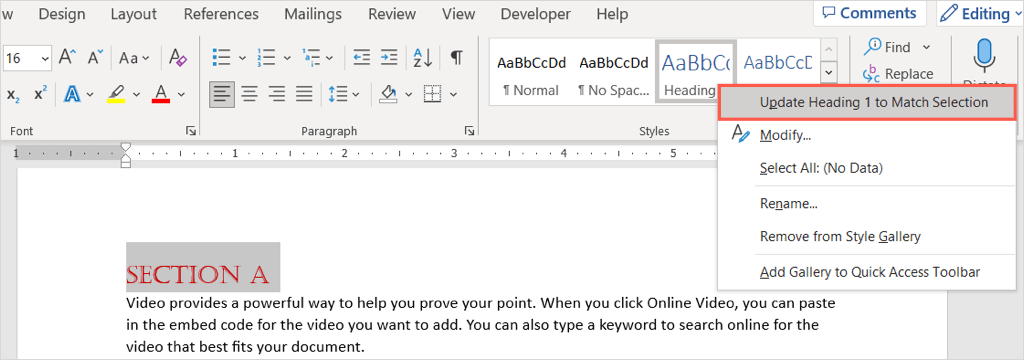
En el futuro, el estilo de título tendrá el mismo formato siempre que lo utilice en el mismo documento.
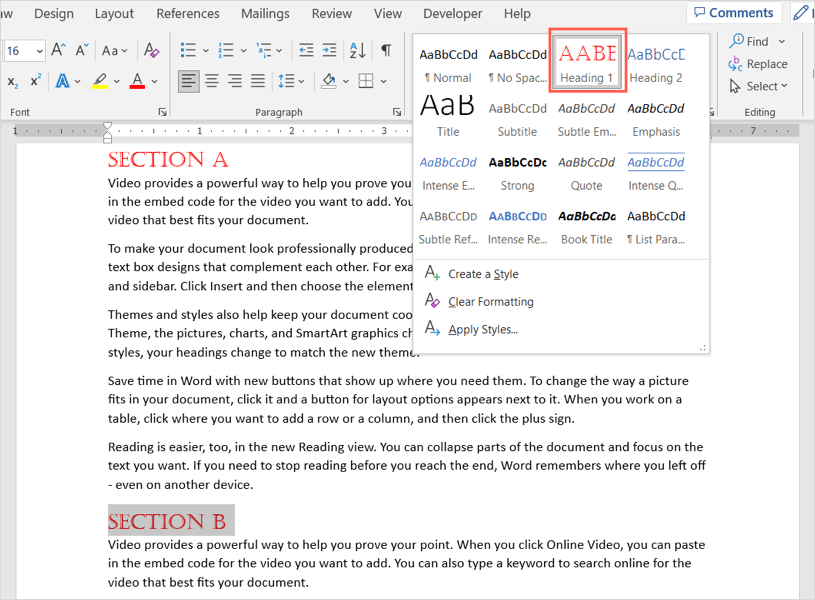
Esto no cambia el estilo predeterminado para ese encabezado en otros documentos de Word, solo el actual.
Consejo: También puedes utilizar los Temasen la pestaña Diseñopara cambiar la apariencia de los títulos y otro texto..
Usar títulos en Word
Notarás que aparece una flecha en el lado izquierdo del título cuando pasas el cursor sobre él. Con él, puedes expandir o contraer el contenido debajo del encabezado.
Esto es conveniente si utiliza los encabezados para designar secciones en su documento de Microsoft Word. Puedes contraer el contenido para trabajar más fácilmente en otra sección.
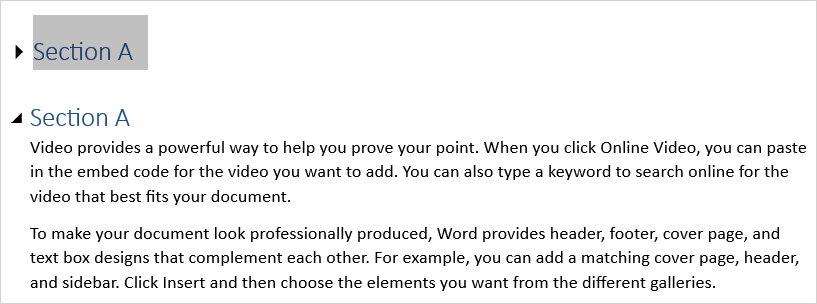
Además, puede saltar fácilmente a un título concreto utilizando el Panel de navegación. Vaya a la pestaña Very marque la casilla Panel de navegaciónen la sección Mostrar.
Cuando aparezca el panel a la izquierda, elija una opción en la pestaña Encabezadospara navegar hasta él.
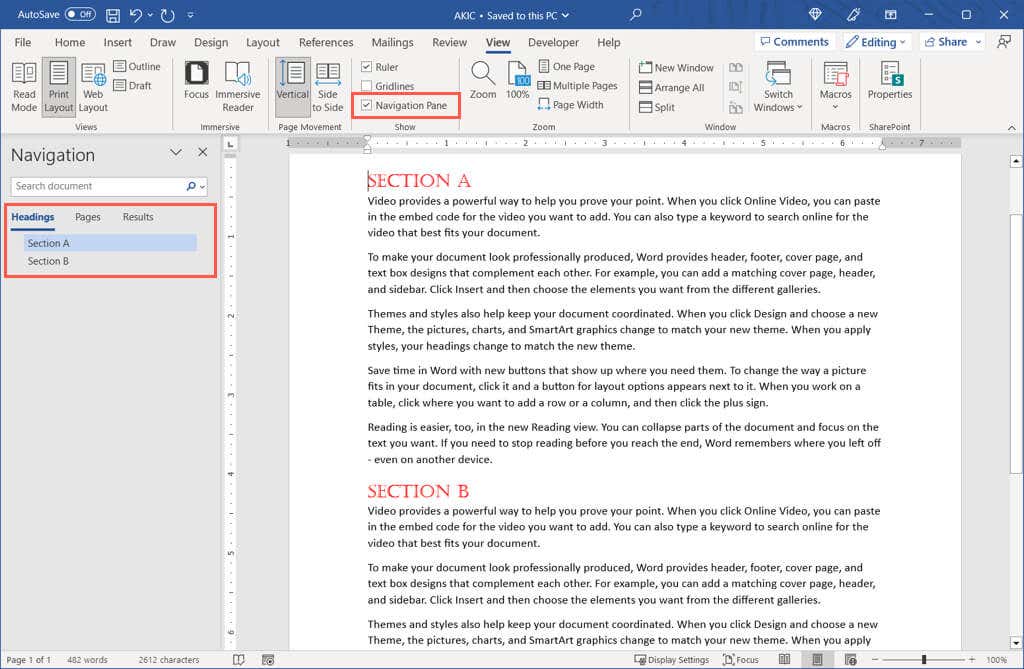
Ahora que sabes cómo insertar un encabezado en Word, echa un vistazo a otro tutorial de Microsoft Office para insertar números de página en Word.
.